ホームページ >システムチュートリアル >Windowsシリーズ >win10のクラッシュソフトが開けない問題の解決方法
win10のクラッシュソフトが開けない問題の解決方法
- WBOYWBOYWBOYWBOYWBOYWBOYWBOYWBOYWBOYWBOYWBOYWBOYWB転載
- 2024-01-02 23:41:472051ブラウズ
win10システムを使用している場合、ソフトウェアがクラッシュして開けない場合は、ソフトウェアに問題がある可能性がありますので、再度ダウンロードしてインストールしてください。もちろん、すべてのソフトウェアがクラッシュして開けない場合は、システムに問題があると考えられます。この場合は、まずシステムをリセットしてください。それでも問題が解決しない場合は、システムを再インストールすることもできます。
win10がクラッシュしてソフトが開けない場合の対処法
1. 特定のソフトウェアだけがクラッシュして開けない場合は、そのソフトウェアをアンインストールして再インストールすることができます。
2. すべてのソフトウェアがクラッシュして開けない場合は、次の方法を試すことができます:
方法 1:
1. まず、「win r」キーを使用します。キーボードで「」ショートカット キーの組み合わせを押して、実行ボックスを開きます。

2. 次に、操作中に「wsreset」と入力し、下の「OK」をクリックします。
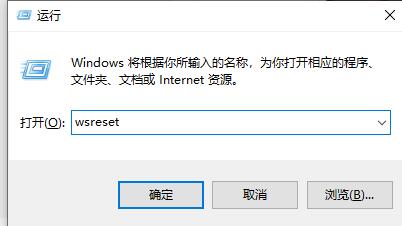
3. 次に、左下隅のスタート メニューをクリックし、「Windows powershell (管理者)」を選択します。

4. 次のコマンド「$manifest = (Get-AppxPackage Microsoft.WindowsStore).InstallLocation '\AppxManifest.xml' ; Add-AppxPackage -DisableDevelopmentMode -Register $manifest」を入力し、Enter キーを押して確認します。
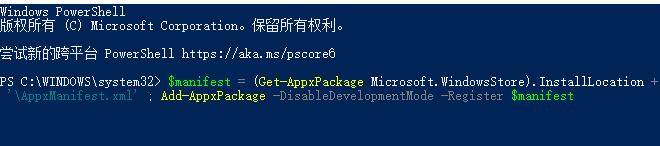
5. 確認後、次のコマンドを入力します。「Get-AppXPackage -AllUsers | Foreach {Add-AppxPackage -DisableDevelopmentMode -Register "$($_.InstallLocation)\AppXManifest」 .xml"}"、Enter キーを押して確定します。
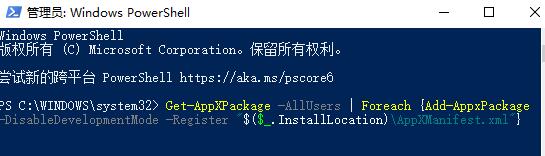
方法 2:
1. システムのリセットに失敗した場合は、システムを再インストールすることしかできません。
2. 安定した信頼性の高い win10 システムをこのサイトから直接ダウンロードできるため、上記のソフトウェアがクラッシュして開けないという問題を効果的に回避できます。
3. 上のリンクをクリックしてダウンロードしてください。インストール方法がわからない場合は、このサイトで提供されているチュートリアルを確認することもできます。

以上がwin10のクラッシュソフトが開けない問題の解決方法の詳細内容です。詳細については、PHP 中国語 Web サイトの他の関連記事を参照してください。

